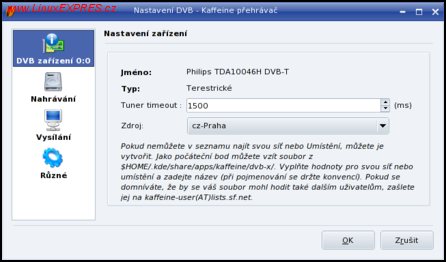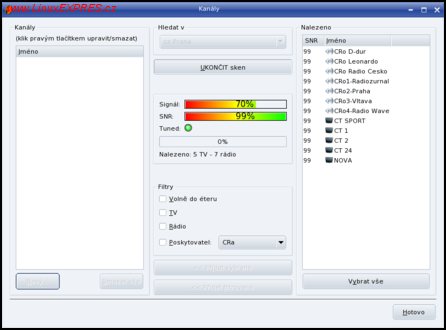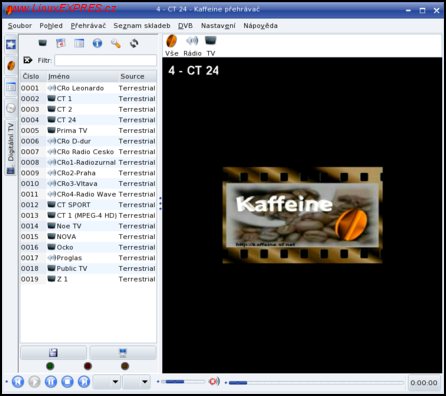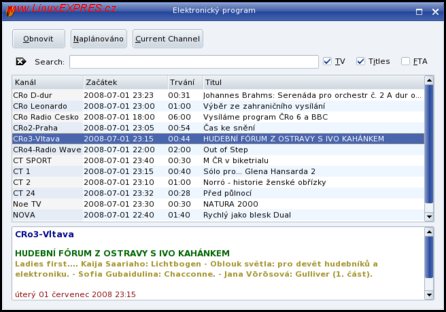Pro sledování můžete použít buď televizi se zabudovaným digitálním tunerem, set-top box a nebo počítač s televizní kartou. V následujícím článku se budu zabývat sledováním DVB-T pomocí Kaffeine, což je velmi slušný program na přehrávání multimédií.
Co budete potřebovat
Pro příjem digitálního vysílání budete potřebovat tři hlavní věci: být v pokryté oblasti, hardware - televizní kartu a software.
Poměrně velká část ČR je už pokryta digitálním signálem, i když jde často pouze o experimentální vysílání. Mapy pokrytí a harmonogram přechodu na DVB-T najdete např. na serveru Digizone.
Televizní karta
Pokud máte pokrytí, potřebujete ještě nějaký hardware a software. Televizních karet pro příjem DVB-T je na trhu relativně dost a ceny jsou poměrně příznivé. Kromě karet pouze pro DVB-T se dají koupit i karty kombinované s některým dalším způsobem příjmu (digitální satelit, digitální kabelová televize, analogové pozemní vysílání atd.).Pokud kartu teprve kupujete, je dobré si před nákupem zjistit úroveň její podpory v Linuxu. Můžete si tak ušetřit spoustu času. Dobrým zdrojem je stránka do sekce Hardware na Abclinuxu.cz. Novější jádra obsahují podporu pro většinu karet, takže pokud si vyberete nějakou, jež je označena jako podporovaná, bude instalace pravděpodobně spočívat v namontování karty do počítače či připojení do USB portu. Velmi důležitá je instalace balíčků s firmwarem, což provedete zcela běžně ve správci softwaru - balíčky se jmenují např. dvb-firmware-usb a/nebo dvb-firmware-frontends a podobně.
Software
Poslední věcí, kterou potřebujete ke sledování digitální televize na počítači, je vhodný software. Ke každé kartě je přibalené CD nebo DVD s ovladači a obslužným programem, bohužel často pouze pro Windows. Ono bohužel možná není na místě, protože v Linuxu existuje dostatečně kvalitní program – Kaffeine. Je součástí téměř každé větší distribuce, takže ho najdete v příslušných repozitářích. Kromě sledováni TV se dá Kaffeine použít i pro přehrávání CD a DVD, sledování filmů z disku atd. Je určen zejména pro prostředí KDE.
Kaffeine - první spuštění
Když máte štěstí a vaše karta je podporovaná, objeví se na úvodní obrazovce Kaffeinu odkaz na digitální TV. Když štěstí nemáte, je třeba začít hledat, kde je chyba. V tom vám pomůže příkaz lspci -v, který vypíše základní informace o zařízeních připojených na PCI sběrnici, nebo lsusb pro USB rozhraní. Televizní karta bude pojmenována nejčastěji „Multimedia controller“ nebo podobně. Nezapomeňte také na výpis příkazu dmesg, kde se dozvíte třeba to, že nebyl načten firmware. Soubory s firmwarem jsou obvykle uloženy v adresáři /lib/firmware, instalují se pomocí správce softwaru jako každý jiný balíček.
$ lsusb Bus 007 Device 001: ID 0000:0000 Bus 006 Device 002: ID 0458:003a KYE Systems Corp. (Mouse Systems) Bus 006 Device 001: ID 0000:0000 Bus 008 Device 001: ID 0000:0000 Bus 001 Device 004: ID 2040:7050 Hauppauge Hauppauge Nova-T Stick
$ dmesg //kráceno dib0700: loaded with support for 5 different device-types dvb-usb: found a 'Hauppauge Nova-T Stick' in cold state, will try to load a firmware dvb-usb: downloading firmware from file 'dvb-usb-dib0700-1.10.fw' dib0700: firmware started successfully. dvb-usb: found a 'Hauppauge Nova-T Stick' in warm state. dvb-usb: will pass the complete MPEG2 transport stream to the software demuxer. DVB: registering new adapter (Hauppauge Nova-T Stick) DVB: registering frontend 0 (DiBcom 7000MA/MB/PA/PB/MC)... MT2060: successfully identified (IF1 = 1220) input: IR-receiver inside an USB DVB receiver as /class/input/input11 dvb-usb: schedule remote query interval to 150 msecs. dvb-usb: Hauppauge Nova-T Stick successfully initialized and connected. usbcore: registered new interface driver dvb_usb_dib0700
Předpokládejme tedy, že jste v pokryté oblasti, karta je detekována a Kaffeine máte nainstalovaný. Pro bezproblémové sledování TV je vhodné nastavit jako přehrávací engine Xine (Nastavení-přehrávací engine-Kaffeine-Xine). Pokud máte všechno připravené, můžete začít se samotným nastavováním digitální TV.
Základní nastavení
Nastavení DVB-T
V menu DVB vyberte položku Nastavit DVB. V první části (DVB zařízení) je nejdůležitějším údajem položka Zdroj. Je to v podstatě odkaz na textový soubor s technickými detaily jednotlivých multiplexů. Momentálně jsou pro ČR připravené konfigurační soubory pro vysílače Brno, Domažlice, Ostrava a Praha. Pokud váš vysílač v seznamu není, musíte si konfigurační soubor vytvořit.
Není to nic složitého. Všechny soubory jsou uložené v adresáři $HOME/.kde/share/apps/kaffeine/dvb-t/. V textovém editoru si otevřete např. soubor cz-Praha. Soubor je krátký, obsahuje jenom pár řádků:
# DVB-T Praha (Prague, Czech Republic) # T freq bw fec_hi fec_lo mod transmission-mode guard-interval hierarchy T 506000000 8MHz 2/3 NONE QAM64 8k 1/8 NONE T 674000000 8MHz 2/3 NONE QAM64 8k 1/16 NONE T 818000000 8MHz 2/3 NONE QAM64 8k 1/8 NONE
Opět např. na www.digizone.cz (http://regiony.digizone.cz/) si můžete najít technické údaje k jednotlivým multiplexům a podle nich si vytvořit vlastní soubor. Pro každý multiplex je jedna řádka. V podstatě jediné, co budete muset změnit, je první číslo (např. 506000000) což je frekvence, a potom druhou položku od konce (1/8 nebo 1/16), což je v tabulkách značeno jako ochranný interval.
Soubor pak uložte pod novým jménem do adresáře $HOME/.kde/share/apps/kaffeine/dvb-t/. Můžete také pomoci ostatním uživatelům a soubor poslat tvůrcům Kaffeine, aby ho mohli zařadit do konfiguračních souborů.
Tím máme za sebou asi nejobtížnější část celého procesu a můžeme pokračovat. Nejdůležitější jsou pro nás první dvě části, DVB zařízení a Nahrávání.
Nahrávání pořadů - adresáře, údaje o čase
- Adresář s nahrávkami: adresář, kam se budou ukládat nahrané pořady.
- Adresář časového posunutí: do tohoto adresáře se bude ukládat dočasný soubor funkce time-shift.
- Začátek a konec: tyto položky mi nejsou úplně jasné, pravděpodobně souvisí s funkcí time-shift.
- Max file size: jakou maximální velikost může mít soubor se záznamem.
- Filename Format: zde si můžeme určit, jakým způsobem se má pojmenovat soubor se záznamem.
Timeshift - během přehrávání se ukládá sledovaný pořad a vy se tak můžete v rámci intervalu o kousek vrátit, případně si pořad na chvilku zastavit apod.
Ladění programů
Dalším krokem bude naladění kanálů. V menu DVB vyberte položku Kanály a klikněte na Spustit sken. Po chvilce byste měli vidět v pravé části okna nabídku nalezených kanálů jako na následujícím obrázku.
Ladění programů, síla signálu a nalezené stanice
V pravé části se zobrazí seznam nalezených stanic (nejen televizní, ale i rozhlasové stanice). Až u nás bude vysílat několik multiplexů a počet kanálů bude vysoký, uvítáte možnost filtrovat si kanály podle některých kritérií (volně do éteru čili neplacené, TV, rádio, poskytovatel). Se současným počtem kanálů si ale bez filtrů vystačíte.
Vyberte si ty programy, které chcete mít v seznamu vysílání a pomocí tlačítka Přidat vybrané je přesuňte doleva, do seznamu používaných stanic. Pokud jste spokojeni, můžete okno potvrdit tlačítkem Hotovo. V levé části hlavního okna Kaffeine je nyní seznam stanic.
Výsledný seznam stanic
Nad oknem pro přehrávání si můžete kliknutím na ikonu vybrat zobrazení pouze televizních nebo naopak jenom rozhlasových stanic. Kliknutím na název stanice v levé části se spustí vysílání. Místo klikání můžete použít zkratku - jednoduše stiskněte číslo napsané před názvem stanice.
Při slabším signálu někdy trvá start vysílání déle. Při sledování pořadu můžete použít už dříve zmíněnou funkci časového posunu (time shift). Když stisknete pauzu, pořad se zastaví, ale nahrává se na pozadí. Po opětovném spouštění pak pokračuje tam, kde jste jej zastavili.
Nahrávání, elektronický program
Sledovaný pořad si můžete také nahrávat. Nejjednodušší je kliknout na ikonku nahrávání (disketa), pořad se začne ihned nahrávat. Některé stanice (všechny programy ČT, Prima a Nova) vysílají i informace o programu. Vyberete-li z nabídky DVB volbu EPG (nebo kliknutím na ikonku nad seznamem stanic) zobrazí se aktuální program vysílání.
Detaily k pořadu - EPG
Po kliknutí na vybraný pořad se v dolním okně objeví podrobnější informace. Kliknutím na tlačítko Naplánováno se zobrazí seznam pořadů pouze pro vybranou stanici (v našem případě se ukáže program vysílání stanice ČRo3 - Vltava). Kliknutím na tlačítko Current Channel se zobrazí program aktuálně přehrávaného pořadu.Elektronický program můžete použít i pro plánování nahrávání. Kliknete-li na vybraný pořad pravým tlačítkem, můžete zvolit Přidat do časovačů. Tím se pořad zařadí do seznamu pořadů k nahrávání. Ten si zobrazíte buď z menu (DVB-Časovače) nebo kliknutím na ikonu nad seznamem stanic.
Pořady nastavené k nahrávání
Se seznamem můžete dále pracovat, různě jej editovat. Časovače mají jednu zvláštní vlastnost, pravděpodobně jde o chybu. Když se pořad nahraje, tak z časovače sám zmizí, když ale naplánujete nahrávání na zítřek a počítač zapnete až pozítří, pořad bude stále zařazený a připravený k nahrávání. Při vypínání Kaffeine pak budete upozorněni, jestli opravdu chcete Kaffeine vypnout, že jsou připravené pořady k nahrávání, i když bylo nahrávání naplánované např. na včerejšek.Nakonec jsem si nechal vymoženost, která se mi na Kaffeine hodně líbí (i když to asi záleží i na kartě). Je totiž možné současně nahrávat několik pořadů z různých stanic a multiplexů a sledovat přitom další program. Když jsem tu stejnou kartu testoval na Windows, mohl jsem nahrávat jenom jediný pořad.
Myslím, že Kaffeine je pro sledování digitální televize velmi mocný program, který má sice nějaké chyby, ale na použitelnost to nemá velký vliv. Jednou z pokročilejších funkcí je například streamování přijímaného vysílání do sítě, to je ale už mimo rámec tohoto článku.
Mám-li porovnat možnost sledování DVB-T na Linuxu a Windows, vychází srovnání víceméně nastejno. U Windows sice dostanete u každé karty CD se softwarem a většinou není problém s dálkovým ovládáním. V Linuxu je zase v případě podporovaných karet o mnoho snazší instalace a Kaffeine se mně osobně líbí víc než originální software pro Windows dodaný s mou kartou.